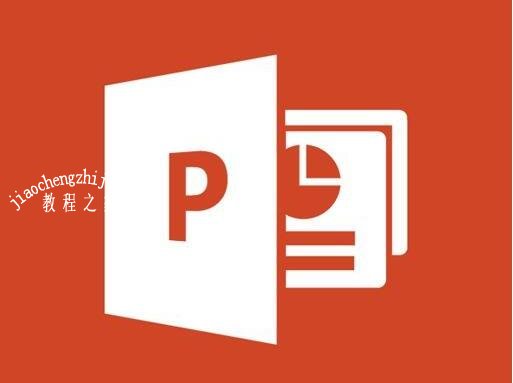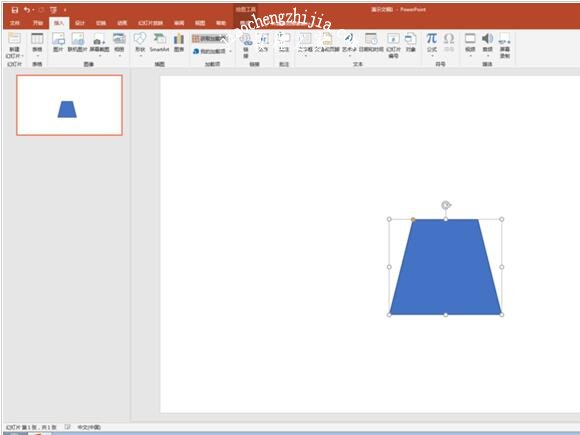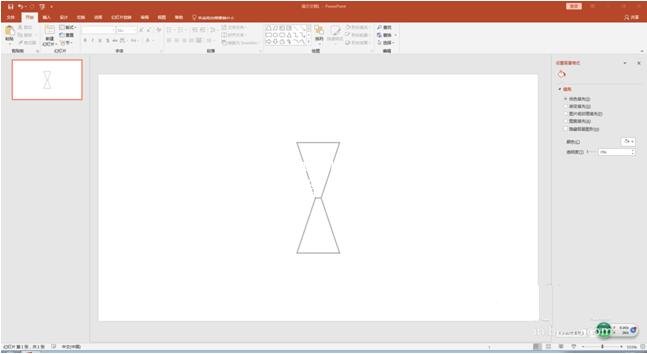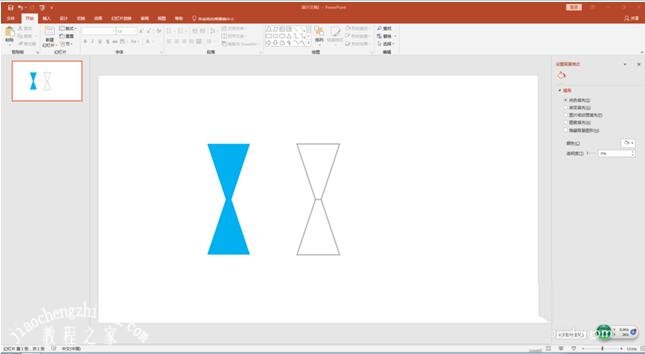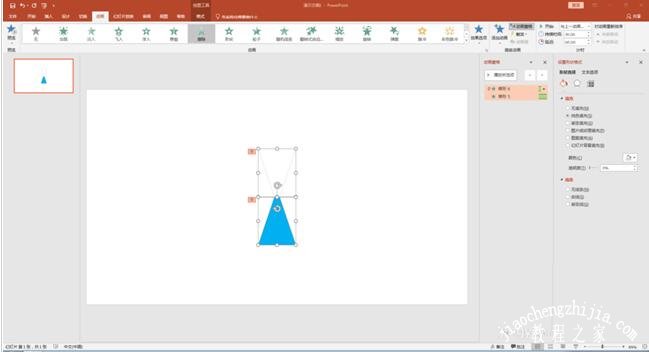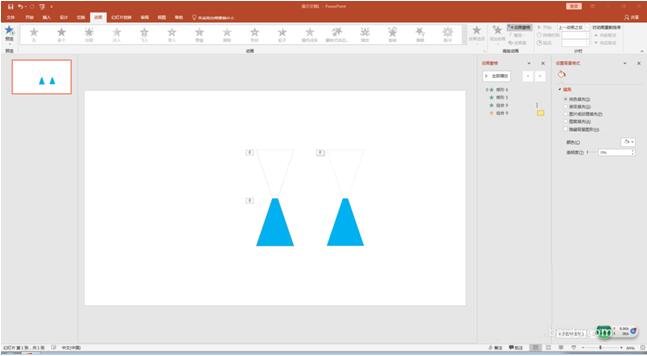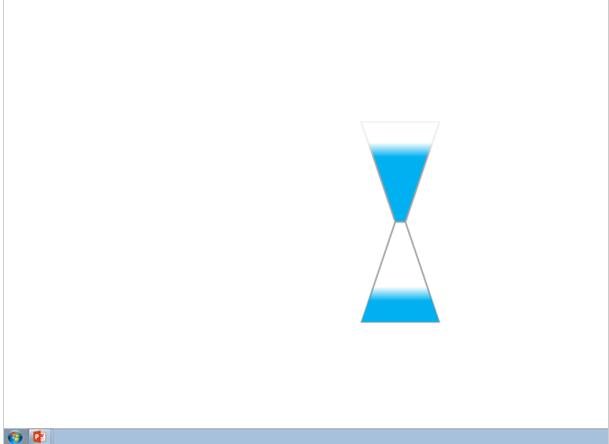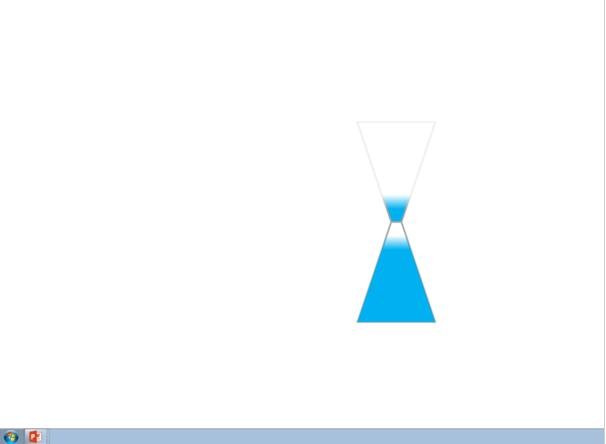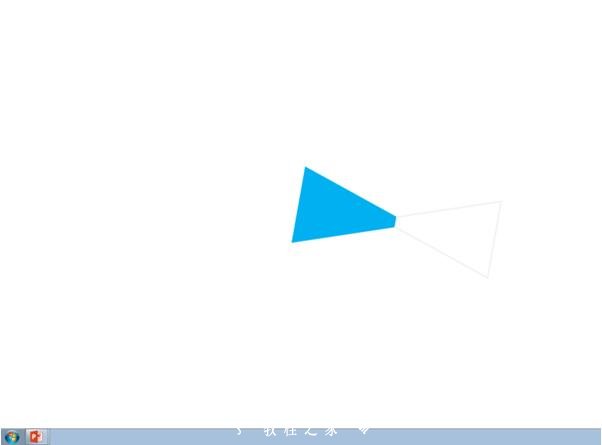在制作PPT作品时,很多用户都会添加一些好看的动画,让需要展示的作品变得更加有意思,如果我们想要制作好看的沙漏动画,在PPT中怎么制作呢?制作的方法很简单,下面教程之家网为大家分享PPT设计制作沙漏动画的详细步骤教程,不会制作的朋友可以参照下面的步骤教程学习下。
PPT怎么制作好看的沙漏动画
1、PPT幻灯片中,点击“插入”“形状”“梯形”,画出一个大小合适的梯形。
2、调整梯形的形状,制作成尖口瓶形状,设置白色填充,淡灰色边框。然后,复制、垂直旋转,上下对在一起,制作出沙漏形状。
3、复制制作好的沙漏,设置无边框,天蓝色填充。
4、将蓝色填充的部分与原来位置的沙漏叠放,为叠加上去的沙漏添加“擦除“动画,下面的和下面的擦除方向相反。”擦除“完成添加”消失“动画。
5、将沙漏再次复制,为复制的沙漏添加”出现“”陀螺旋“动画,叠放在原沙漏上面。
6、放映幻灯片,欣赏沙漏效果及完成后翻转效果。
关于PPT设计制作沙漏动画的详细步骤教程就分享到这了,希望可以为大家带来帮助,如果你还想学习更多关于PPT的使用技巧,可以进入教程之家网学习下。
相关内容推荐: